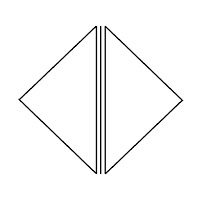- Planet in full bloom -
TAMRON SP AF90mm F/2.8 Di MACRO 1:1 on monopod
Shutter Speed = 1/400 sec, ISO = 200, AE = 1.00,
Color temperature = 5250K
昨日の出来がイマイチ納得がいかなかったのでもう一度レンズ玉を置いて一枚。
奥行き感のある光景を写し込むほうが良さそうです。
天地を逆転し、周りは焼き込んでみました。
I wasn't satisfied with yesterday's results, so I put the lens ball down again and took a shot.
I thought it would be better to capture a scene with a sense of depth.
I reversed the top and bottom of the image and baked in the surrounding area.
今、集中的にこの冬撮影したマクロ撮影の氷の写真の多深度合成作業を進めています。
現時点で最も効率がよく精度の良い手法を備忘録代わりに書き留めておきます。
① 現像作業【Lightroom】
② Photoshopへの移行【Lightroom】
Alt+P(写真)→E(他ツールで編集)→Photoshopでレイヤーとして開く
③ レイヤの並び修正【Photoshop】
一番奥に焦点があるレイヤーを最上位に、以下、より手前に焦点があるレイヤーをより下位にする。レイヤは若番が一番上位にくるように並ぶのでピントを奥から手前に移動させながら撮影するとこの作業は省くことができる。
④ ズレ、歪の補正【Photoshop】
焦点位置によって写り込む範囲が異なる(焦点が近いほど狭くなる)ためそれを補正する。
より上位のレイヤーの不透明度を50%程度にし、ひとつ下のレイヤーを動かして(Ctrl+マウス左クリックか矢印キー)焦点があっているあたりの位置を合わせる。
イメージの下側が大きく写っているので、Alt+E(編集)→A(変形)→D(多方向に伸縮)にて上位のイメージに合うように変形させる。イメージの上の方は上位のレイヤーに隠されるので、イメージの下の方だけ変形させればよい。
上位のレイヤーの可視化チェック(目のマーク)を外し、透明化し、作業レイヤーをひとつ下げる。以下、最下位のレイヤーまで繰り返す。
⑤ 縮小部分の補正【Photoshop】
すべてのレイヤーを作業レイヤーに選択(可視化は最下位のレイヤーのみにしておくと作業がしやすい)、Alt+E(編集)→A(変形)→D(多方向に伸縮)にてもとの大きさにもどし、すべてのレイヤーの不透明度を100%に戻す。
⑥ 焦点領域の選択【Photoshop】
Alt+S(選択範囲)→D(焦点領域)でポップアップにて、
出力先:選択範囲
パラメーター:2~3の間で手動チューニング。自動チェックは外す
エッジをぼかしのチェックも外す
⑦ 選択範囲の調整【Photoshop】
最上位のレイヤーから下へ作業。
⑥で選んだ範囲を調整(余分なところは消す。上位レイヤによって隠される部分は選択範囲に加える等)。選択範囲を反転させて(Ctrl+Shft+I)、焦点領域外のイメージを消去する。
⑧ 非焦点領域のイメージ消去【Photoshop】
作業レイヤの可視化チェックを外して下位レイヤーのイメージと比較し、ピントが合っていないイメージは消去する。
⑨ ⑦~⑧をすべてのレイヤーで繰り返す(最下位のレイヤーは不要)【Photoshop】
⑩ 保存【Photoshop】【Lightroom】
イメージ保存後、Lightroomにて再現像し完成。